Oferowanie przedziałów czasowych dostawy to doskonały sposób na zwiększenie zadowolenia klientów, usprawnienie zarządzania zamówieniami i zwiększenie sprzedaży w twoim sklepie WooCommerce.
Niezależnie od tego, czy prowadzisz restaurację, sklep spożywczy, czy e-handel, dając swoim klientom możliwość wyboru, kiedy otrzymają zamówienie, możesz wyróżnić się na tle konkurencji.
Przez lata stworzyliśmy wiele sklepów e-handel w WordPress, zdobywając cenne wskazówki i porady dotyczące zwiększania sprzedaży. Chociaż żadna z naszych marek partnerskich nie oferuje produktów fizycznych, widzieliśmy, jak inne sklepy z powodzeniem wykorzystują terminy dostaw w celu zwiększenia konwersji.
W tym przewodniku podzielimy się prostym procesem krok po kroku, jak łatwo skonfigurować przedziały czasowe dostaw w WooCommerce.
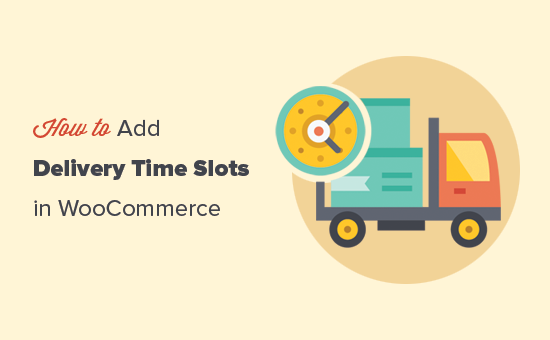
Czym są sloty dostaw i dlaczego warto je skonfigurować w WooCommerce?
Możesz dodać sloty dostawy e-handlu do swojej witryny internetowej WordPress, aby umożliwić klientom wybranie określonego czasu na dostarczenie zakupu.
Ten wygodny model dostawy pozwala klientom dokładnie wiedzieć, kiedy otrzymają swoje towary, co z kolei zwiększa zadowolenie klientów i zaufanie do twojej marki.
Dla właścicieli sklepów, oferowanie klientom określonych przedziałów czasowych dostaw może drastycznie zmniejszyć liczbę nieudanych dostaw. W rezultacie możesz zaoszczędzić pieniądze na kosztach dostawy i sprawić, że Twój sklep internetowy będzie bardziej dochodowy.
Na mniejszą skalę, oferowanie klientom określonych godzin dostawy do wyboru pozwala właścicielom sklepów zarządzać harmonogramami i optymalizować wydajność. Mogą szybciej realizować więcej zamówień i dostarczać je na czas.
Ponadto klienci nie będą musieli zastanawiać się, kiedy ich paczka dotrze lub czy nie przegapią jej dostawy.
Mając to na uwadze, przyjrzyjmy się, jak łatwo dodać przedziały czasowe dostawy lub odbioru w WooCommerce.
Tworzenie przedziałów czasowych dostawy w WooCommerce
W tym poradniku będziemy używać wtyczki WooCommerce Delivery Slots. Jest to potężna wtyczka, która dodaje niezbędne funkcje oparte na datach i czasie do domyślnej funkcji dostawy WooCommerce.
Najpierw należy zainstalować i włączyć wtyczkę WooCommerce Delivery Slots. Aby uzyskać więcej informacji, zobacz nasz przewodnik krok po kroku, jak zainstalować wtyczkę WordPress.
Po włączaniu należy przejść na stronę WooCommerce ” Delivery Slots w twoim kokpicie WordPress.
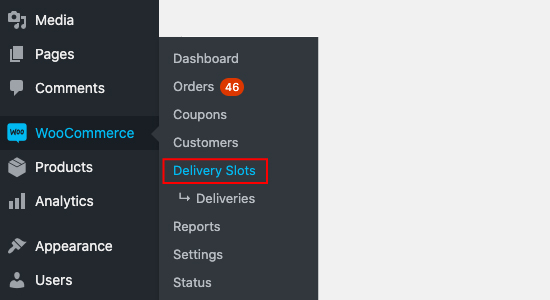
Następnie należy wybrać kartę Ustawienia ogólne.
Z tego miejsca możesz wybrać, gdzie na twojej witrynie mają być wyświetlane opcje dostawy dla klientów.
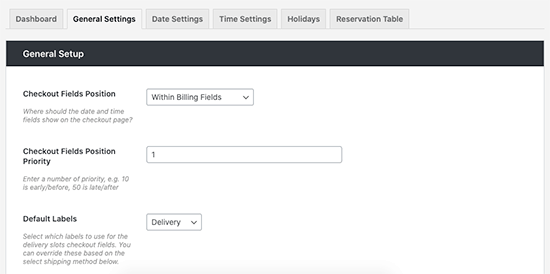
Następnie przejdź do karty “Ustawienia daty”.
Na tym ekranie możesz wybrać liczbę dni tygodnia, w których będziesz oferować miejsca dostaw oraz maksymalną liczbę dostaw, które możesz przyjąć w danym dniu.
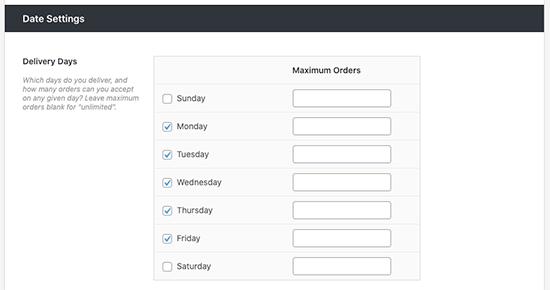
Możesz ustawić dodatkowe opłaty za dostawę dla opcji takich jak dostawa tego samego lub następnego dnia i nie tylko.
Teraz możesz przejść do karty “Ustawienia czasu”, aby utworzyć twoje przedziały czasowe dostaw.
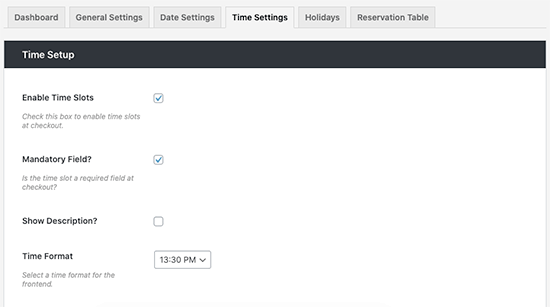
Upewnij się, że opcja “Enable Time Slots” jest zaznaczona i przewiń w dół do sekcji “Time Slot Configuration”, aby dostosować własne ustawienia.
Tutaj będziesz mógł wypełnić pola “Czas trwania slotu” i “Częstotliwość slotów”, aby dynamicznie generować sloty. Możesz również pozostawić je puste, aby utworzyć pojedynczy przedział czasowy.
Na potrzeby tego poradnika tworzymy przedziały czasowe co 30 minut od 6:00 do 10:00 każdego dnia tygodnia. Będziesz mieć również możliwość tworzenia przedziałów czasowych Premium, które klienci mogą wybrać za dodatkową opłatą.
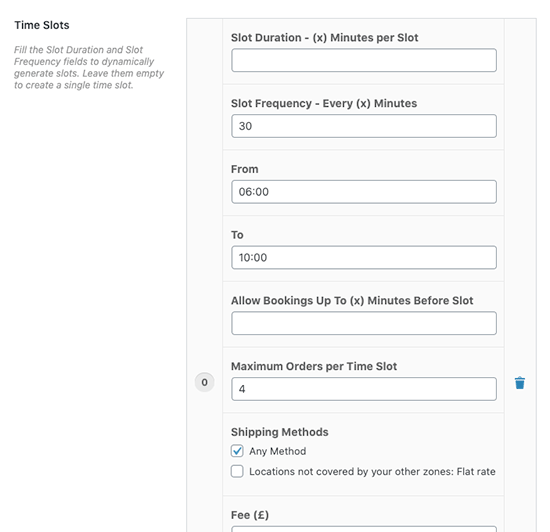
WooCommerce Delivery Slots pozwala w pełni dostosować twoje przedziały czasowe. Możesz dodać dodatkowe opłaty za określone przedziały czasowe, oferować tylko określone metody wysyłki w określonych godzinach i ustawić maksymalną liczbę zamówień na przedział czasowy.
Po utworzeniu twoich przedziałów czasowych dostawy, kliknij przycisk “Zapisz zmiany”.
Na stronie finalizacji zamówienia Twoi klienci będą teraz mogli wybrać datę dostawy i przedział czasowy, który im odpowiada. Dodatkowy koszt przedziałów czasowych Premium będzie wymieniony w menu rozwijanym.
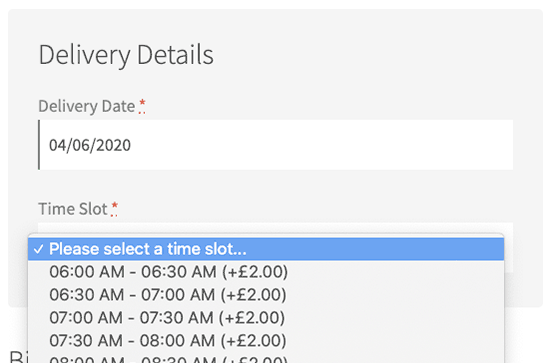
Po wybraniu przez klienta przedziału czasowego i zakupie produktów, po dokonaniu płatności zostanie mu wyświetlona strona “Otrzymano zamówienie”.
Strona ta zawiera potwierdzenie zamówienia i wybranego przedziału czasowego, który zostanie również potwierdzony w e-mailu z zamówieniem. E-mail powinien zostać dołączony, nawet jeśli dostosowałeś własne e-maile WooCommerce.
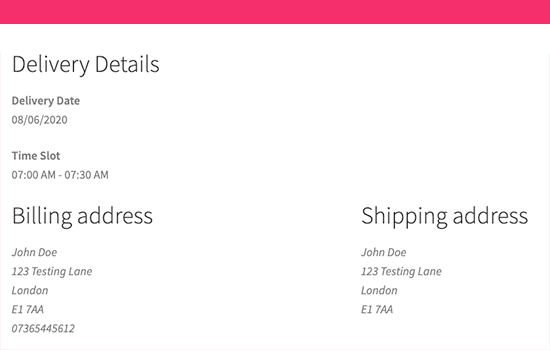
Uwaga: Bardzo ważne jest, aby upewnić się, że twoje powiadomienia e-mail są wysyłane po zakupie. Zalecamy korzystanie z WP Mail SMTP, aby upewnić się, że twoje ważne e-maile są dostarczane poprawnie. Aby skonfigurować i przetestować twoje powiadomienia e-mail, możesz zapoznać się z naszym przewodnikiem na temat tego, jak poprawić problem z niewysyłaniem e-maili przez WordPress.
Jako właściciel sklepu będziesz mógł zobaczyć wybraną datę dostawy w przeglądzie zamówień i szczegółach. Możesz również przejść do strony WooCommerce ” Delivery Slots ” Deliveries, aby zobaczyć wszystkie dostawy.
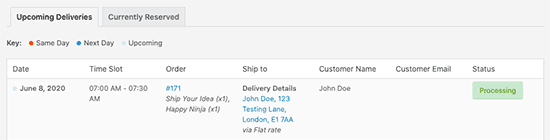
Tworzenie tabeli rezerwacji w WooCommerce
Wtyczka WooCommerce Delivery Slots umożliwia również włączanie rezerwacji dostaw. Dzięki temu klienci mogą tymczasowo zarezerwować miejsce dostawy podczas zakupów zamiast na stronie kasy.
Wystarczy przejść do strony WooCommerce ” Delivery Slots i przełączyć się na kartę “Reservation Table”.
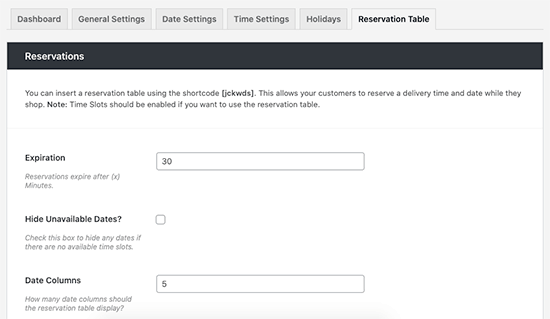
Z tego miejsca będziesz mógł dostosować ustawienia swojego stolika, w tym ustawić limity czasu utrzymywania rezerwacji przed dokonaniem zakupu i zmienić jego styl, aby pasował do wystroju twojego sklepu.
Po zakończeniu kliknij “Zapisz zmiany” i skopiuj krótki kod [jckwds] znajdujący się na górze tej strony ustawień.
Możesz teraz dodać ten krótki kod do dowolnej strony w twojej witrynie, aby umożliwić klientom rezerwację terminu dostawy przed zakupem.
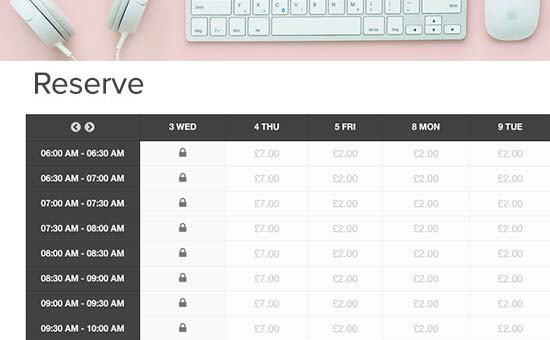
I gotowe! Teraz możesz dodawać przedziały czasowe i daty do interfejsu Twojego sklepu WooCommerce. Twoi klienci będą znali konkretną datę dostawy i ramy czasowe dla swoich zamówień.
Bonus: Oferowanie śledzenia przesyłek w WooCommerce
Czasami twoi klienci nie potrzebują konkretnego okna dostawy, ale po prostu potrzebują numeru śledzenia, aby zobaczyć postęp dostawy. W przypadku wszystkich zamówień e-handlu należy wysyłać powiadomienia e-mail, gdy przesyłka została wysłana i kiedy dotrze.
W takim przypadku wystarczy zainstalować aplikację Advanced Shipment Tracking Pro.
W ustawieniach aplikacji możesz wybrać rodzaje statusów zamówień, które mają być wyświetlane na twojej stronie zamówień WooCommerce i w e-mailu.
Oto jak będzie wyglądać powiadomienie e-mail po skonfigurowaniu.
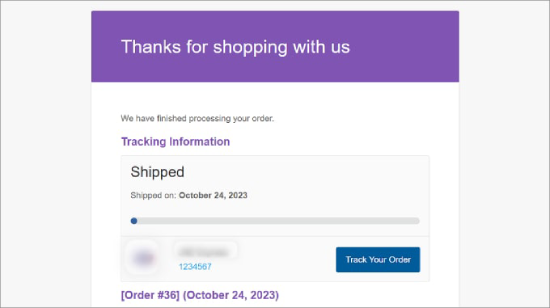
Aby uzyskać więcej informacji, zapoznaj się z naszym kompletnym poradnikiem na temat oferowania śledzenia przesyłek w WooCommerce.
Mamy nadzieję, że ten artykuł pomógł Ci dowiedzieć się, jak łatwo skonfigurować przedziały czasowe dostaw w WooCommerce. Być może spodoba ci się również nasza lista najlepszych wtyczek WooCommerce dla twojego sklepu i nasz poradnik, jak utworzyć e-mail z przypomnieniem o subskrypcji WooCommerce w WordPress.
If you liked this article, then please subscribe to our YouTube Channel for WordPress video tutorials. You can also find us on Twitter and Facebook.





Have a question or suggestion? Please leave a comment to start the discussion.